Étant donné que le symbole du degré n'est immédiatement visible sur aucun clavier, le taper sur votre Mac ou le taper sur n'importe quel autre ordinateur peut sembler un peu déroutant, mais c'est en fait assez simple si vous savez et apprenez à utiliser les bons raccourcis. à l'aide de votre clavier.
Sur macOS et Mac OS X, il existe deux raccourcis clavier différents pour vous aider à produire des signes de degré. Ces raccourcis peuvent être utilisés sur comment taper le symbole du degré sur Mac. Consultez notre guide ci-dessous.
Contenus : Partie 1. Comment créer le symbole du diplôme sur mon clavier ?Partie 2. Comment taper le symbole de température/degré dans Microsoft Office ?Partie 3. Symbole de degré du menu Caractères spéciauxPartie 4. Différence entre trois symboles de degrés différents dans les ordinateurs Mac
Partie 1. Comment créer le symbole du diplôme sur mon clavier ?
Il y a ce que vous appelez un menu de caractères spéciaux. C'est là que vous pouvez choisir parmi une option variée de symboles, de caractères et d'emojis. Cependant, ce n'est en fait pas le choix le plus facile et le plus simple si vous n'avez besoin que d'un signe de diplôme de base. Implémentons donc un raccourci clavier pour montrer comment taper le symbole du degré sur Mac.
Déplacez votre curseur à l'endroit où vous avez l'intention d'entrer un signe de degré lors de la frappe. Ensuite, utilisez l'un des raccourcis clavier répertoriés ci-dessous :
- Option (ou ALT) + Shift + 8 entrera un symbole qui ressemble à ceci : Symbole de température : 55°. Cette combinaison de touches insère le signe de degré requis ou correct.
- Option (ou ALT) + K entrera un symbole qui ressemble à ceci : Symbole de degré : 13˚. Cette combinaison de touches insère un petit symbole de degré qui ressemble le plus au symbole de degré réel, mais qui est également plus petit.

Nous ne savons pas s'il existe une différence substantielle entre les symboles de grand et de petit degré lorsqu'ils sont utilisés dans un contexte météorologique ou mathématique, mais même ainsi, l'un ou l'autre expliquerait probablement votre concept. Il est important de garder à l'esprit que le signe du degré le plus grand est inséré lorsque vous utilisez la technique du menu Caractères spéciaux mentionnée dans la section ci-dessous. Ce qui est important, c'est que ce sont les choses que vous faites pour taper le symbole du degré sur Mac.
Vous pouvez saisir le signe du diplôme dans n'importe quel éditeur de texte ou traitement de texte doté d'un point d'entrée de texte, tel que Pages, Word, Chrome, Messages, Safari ou tout autre éditeur de texte ou traitement de texte. Ces frappes sont globales et généralement prises en charge par tout logiciel prenant en charge la saisie sur Mac OS X.
Partie 2. Comment taper le symbole de température/degré dans Microsoft Office ?
Pour tester cela, lancez n'importe quel logiciel Mac qui vous permet de taper, tel que Pages, Notes, Messages, TextEdit ou Microsoft Word, Excel.
- Ouvrez un programme de test de dactylographie sur votre Mac, tel que celui de "TextEdit", "Pages" ou "Messages".
- Placez le pointeur de votre souris dans l'espace de saisie de texte et commencez à taper normalement.
- Tapez ces signes de température hors degré l'un des deux raccourcis de votre clavier. C'est soit le Option (ou ALT) + K ou le Option (ou ALT) + Maj + 8.
C'est tout ce qu'on peut en dire; vous pouvez saisir le signe du degré de température requis en utilisant l'un ou l'autre des raccourcis clavier. En règle générale, Option (ou ALT) + Shift + 8 est le plus simple à retenir, mais choisissez ce qui vous convient le mieux.
Il est important de noter qu'en utilisant cette simple astuce du clavier, vous pouvez également entrer le signe du diplôme sur iOS sur votre iPhone ou iPad. Dans ce cas, vous apprendrez à taper le symbole du degré sur Mac et même iOS.
Partie 3. Symbole de degré du menu Caractères spéciaux
Le menu Caractères spéciaux, qui a maintenant été officiellement nommé menu Emoji et symboles dans les versions plus récentes de votre macOS (et cela inclut macOS Mojave) vous donnera la possibilité de saisir un symbole de degré (parmi de nombreux autres symboles).
Pour le parcourir, placez votre curseur où vous voulez et entrez maintenant le signe du degré, puis naviguez jusqu'à Modifier plutôt que Caractères spéciaux (ou Modifier vers Emoji et symboles) dans la barre de menus. Vous pouvez également utiliser le raccourci CTRL + CMD + ESPACE sur votre clavier Mac.
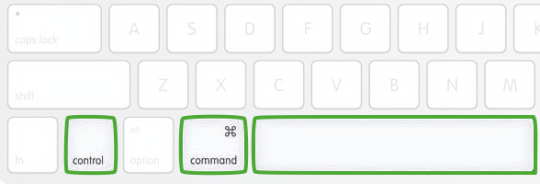
Une toute nouvelle fenêtre s'affichera, affichant un large éventail de caractères spéciaux, de symboles et d'emoji variés. Au lieu de rechercher manuellement parmi les centaines de symboles possibles, mettez simplement "degré" dans la zone de recherche et voyez les différents symboles de degré disponibles.
Il existe également des options de signe à trois degrés : un pour les degrés Fahrenheit et Celsius, ainsi qu'un symbole simple pour le degré. Double-cliquez simplement sur le symbole approprié pour le placer à l'endroit où se trouvait actuellement le pointeur de votre souris ou de votre trackpad. Les symboles et les caractères que vous souhaitez utiliser fréquemment seront affichés sous la barre de recherche, vous faisant gagner du temps dans un proche avenir.
Partie 4. Différence entre trois symboles de degrés différents dans les ordinateurs Mac
Vous avez peut-être vu les deux raccourcis clavier différents et deux symboles de température un peu plus différents, et bien que vous ne puissiez pas dire pourquoi il est là ou à quoi il sert (peut-être un pour Fahrenheit, Celsius et Kelvin ?) En conséquence, certains les individus choisissent simplement celui qu'ils souhaitent ou le signe le plus simple à retenir.
Étonnamment, si vous exécutez réellement le moteur de votre Mac pour la synthèse vocale sur les deux symboles de degré, vous remarquerez que le système d'exploitation les reconnaît comme des "degrés", sans aucune différence entre les deux. En effet, la seule différence est qu'un signe à un degré peut être plus petit qu'un autre. En dehors de cela, s'il fait 35 degrés au-dessus, vous pouvez désormais en informer quelqu'un sans avoir à taper tout le terme « degrés ».
Techniquement, il y a eu différentes variations dans les trois symboles variables qui apparaissent comme un symbole de degrés de température, qu'il s'agisse de degrés Fahrenheit, Celsius ou Kelvin, lorsqu'ils sont saisis sur un clavier Mac. Même s'ils semblent être du même signe, ils ne le sont toujours pas et il existe toujours trois méthodes pour le taper dans un seul but.
- Pour le degré de température comme °, vous pouvez utiliser Option (ou ALT) + Shift + 8 raccourci clavier.
- Pour l'anneau (espacement) ci-dessus diacritique comme like, vous pouvez utiliser le raccourci clavier Option (ou ALT) + K.
- L'indicateur ordinal masculin est utilisé dans certaines langues variées (il contient une ligne située en dessous dans d'autres polices) comme º et la touche du clavier correspondant est Option (ou ALT) + 0.
Techniquement parlant, vous devriez utiliser Option (ou ALT) + Shift + 8 pour les degrés de température, mais même ainsi, il est visuellement agréable que les autres symboles apparaissent assez similaires, même s'ils sont différents. C'est une façon de taper le symbole du degré sur Mac. Néanmoins, si vous utilisez la synthèse vocale sur Mac avec ces symboles, ils sont tous déjà détectés et sont également prononcés comme le mot « degrés », ce qui peut être intéressant à apprendre.
Les techniques dont nous avons parlé pour taper le symbole de degré sur Mac sont simples tant que vous connaissez les raccourcis clavier de base. Savoir quel symbole de degré il produira en utilisant un certain raccourci clavier aide et avec cela, vous êtes prêt à partir.



